การรับรองความถูกต้องภายในเครื่อง การลงทะเบียน และการตั้งค่าอื่นๆ
หมายเหตุ
พอร์ทัล Power Apps คือ Power Pages โดยมีผลในวันที่ 12 ตุลาคม 2022 ข้อมูลเพิ่มเติม: Microsoft Power Pages มีให้ใช้งานทั่วไป (บล็อก)
ในไม่ช้าเราจะย้ายและรวมคู่มือพอร์ทัล Power Apps เข้ากับ คู่มือ Power Pages
ข้อสำคัญ
- เราขอแนะนำให้คุณใช้ผู้ให้บริการข้อมูล Azure Active Directory B2C (Azure AD B2C) เท่านั้นสำหรับการรับรองความถูกต้อง และเลิกใช้ผู้ให้บริการข้อมูลเฉพาะท้องถิ่นสำหรับพอร์ทัลของคุณ ข้อมูลเพิ่มเติม: ย้ายผู้ให้บริการข้อมูลประจำตัวไปยัง Azure AD B2C
- การกำหนดค่าการรับรองความถูกต้องเฉพาะที่คุณจำเป็นต้องใช้ แอปการจัดการพอร์ทัล เพื่อกำหนดการตั้งค่าไซต์ที่ต้องการด้วยตนเอง
คุณลักษณะพอร์ทัลแสดงฟังก์ชันการรับรองความถูกต้องที่สร้างขึ้นโดยอาศัย API ข้อมูลเอกลักษณ์ ASP.NET ข้อมูลเฉพาะตัวของ ASP.NET จะถูกสร้างขึ้นในกรอบงาน OWIN ซึ่งเป็นส่วนประกอบที่สำคัญของระบบการรับรองความถูกต้อง บริการที่ได้รับรวมถึง:
- การเข้าระบบของผู้ใช้ในท้องถิ่น (ชื่อผู้ใช้/รหัสผ่าน)
- การเข้าระบบของผู้ใช้ภายนอก (ผู้ให้บริการทางสังคม) ผ่านทางบุคคลที่สามที่ให้บริการข้อมูลเฉพาะตัว
- การรับรองความถูกต้องสองปัจจัย ด้วยอีเมล
- การยืนยันที่อยู่อีเมล
- การกู้คืนรหัสผ่าน
- รหัสการเชิญลงทะเบียนสำหรับการลงทะเบียนเรกคอร์ดผู้ติดต่อที่เติมข้อมูลไว้ล่วงหน้า
หมายเหตุ
ฟิลด์ ยืนยันโทรศัพท์มือถือแล้ว บนฟอร์มผู้ติดต่อของพอร์ทัลของตารางผู้ติดต่อในปัจจุบันให้บริการโดยไม่มีวัตถุประสงค์ ต้องใช้ฟิลด์นี้เมื่ออัปเกรดจาก Adxstudio Portals เท่านั้น
ความต้องการ
พอร์ทัลต้องการ
- พื้นฐานพอร์ทัล
- Microsoft ข้อมูลเอกลักษณ์
- Microsoft แพคเกจโซลูชันของเวิร์กโฟลว์ข้อมูลเอกลักษณ์
ภาพรวมการรับรองความถูกต้อง
ผู้เยี่ยมชมพอร์ทัลเดิมที่กลับมาสามารถรับรองความถูกต้องโดยใช้ข้อมูลประจำตัวของผู้ใช้ในพื้นที่หรือบัญชีผู้ให้บริการข้อมูลเฉพาะตัวภายนอก ผู้เยี่ยมชมใหม่สามารถลงทะเบียนบัญชีผู้ใช้ใหม่ โดยการใส่ชื่อผู้ใช้และรหัสผ่าน หรือ ด้วยการลงชื่อเข้าใช้ในการผ่านทางตัวให้บริการภายนอก ผู้เยี่ยมชมที่ได้รับรหัสการเชิญจากผู้ดูแลพอร์ทัลสามารถใช้รหัสในขณะลงชื่อเข้าใช้สำหรับบัญชีผู้ใช้ใหม่
การตั้งค่าไซต์ที่เกี่ยวข้อง:
Authentication/Registration/EnabledAuthentication/Registration/LocalLoginEnabledAuthentication/Registration/ExternalLoginEnabledAuthentication/Registration/OpenRegistrationEnabledAuthentication/Registration/InvitationEnabledAuthentication/Registration/RememberMeEnabledAuthentication/Registration/ResetPasswordEnabled
เข้าระบบโดยใช้ข้อมูลเอกลักษณ์ภายในหรือข้อมูลเอกลักษณ์ภายนอก
ภาพต่อไปนี้แสดงตัวเลือกการเข้าสู่ระบบโดยใช้บัญชีภายใน หรือโดยการเลือกผู้ให้บริการข้อมูลประจำตัวภายนอก
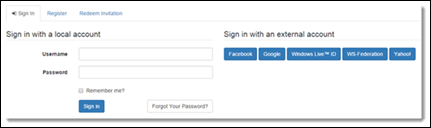
เข้าระบบโดยใช้ข้อมูลเอกลักษณ์ภายในหรือข้อมูลเอกลักษณ์ภายนอก
ภาพต่อไปนี้แสดงหน้าจอการลงทะเบียนเพื่อลงทะเบียนโดยใช้บัญชีภายใน หรือโดยการเลือกผู้ให้บริการข้อมูลประจำตัวภายนอก
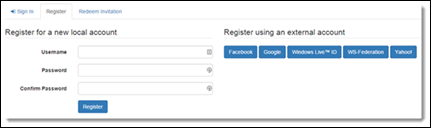
แลกใช้รหัสการเชิญด้วยตนเอง
ภาพต่อไปนี้แสดงตัวเลือกในการแลกใช้คำเชิญโดยใช้รหัสเชิญ
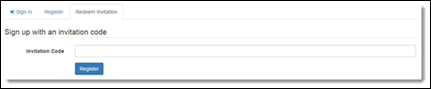
ลืมรหัสผ่านหรือตั้งรหัสผ่านใหม่
ผู้เยี่ยมชมเดิมที่กลับมาที่จำเป็นต้องมีการรีเซ็ตรหัสผ่าน (และได้ระบุที่อยู่อีเมลบนส่วนกำหนดค่าผู้ใช้ของตนไว้ก่อนหน้านี้) สามารถร้องขอโทเค็นรีเซ็ตรหัสผ่านให้ส่งไปยังบัญชีอีเมล โทเค็นรีเซ็ตช่วยให้เจ้าของสามารถเลือกรหัสผ่านใหม่ตามที่พวกเขาเลือกได้ โทเค็นยังสามารถถูกยกเลิก โดยไม่เปลี่ยนแปลงให้รหัสผ่านเดิมของผู้ใช้
การตั้งค่าไซต์ที่เกี่ยวข้อง:
Authentication/Registration/ResetPasswordEnabledAuthentication/Registration/ResetPasswordRequiresConfirmedEmail
กระบวนการที่เกี่ยวข้อง: ส่งการรีเซ็ตรหัสผ่านไปยังผู้ติดต่อ
- กำหนดค่าอีเมลในเวิร์กโฟลว์ตามความจำเป็น
- ส่งอีเมลเพื่อเรียกใช้กระบวนการ
- ผู้เยี่ยมชมได้รับพร้อมเพื่อตรวจสอบอีเมล
- ผู้เยี่ยมชมได้รับอีเมลการรีเซ็ตรหัสผ่านพร้อมคำแนะนำ
- ผู้เยี่ยมชมกลับไปยังแบบฟอร์มการรีเซ็ต
- การรีเซ็ตรหัสผ่านเสร็จสมบูรณ์
แลกรับคำเชิญ
การแลกใช้รหัสการเชิญช่วยให้ผู้เยี่ยมชมที่กำลังลงทะเบียนสามารถเชื่อมโยงกับเรกคอร์ดผู้ติดต่ออยู่ที่ถูกเตรียมไว้ล่วงหน้าสำหรับผู้เยี่ยมชมนั้น ๆ โดยเฉพาะได้ โดยทั่วไปแล้ว รหัสการเชิญจะถูกส่งออกไปทางอีเมล แต่คุณสามารถใช้ฟอร์มการส่งรหัสทั่วไปเพื่อส่งรหัสที่ส่งผ่านช่องทางอื่น ๆ หลังจากที่รหัสคำเชิญที่ถูกต้องถูกส่ง กระรลงทะเบียน (ลงชื่อเข้าใช้งาน) ของผู้ใช้ปกติจะเกิดขึ้นเพื่อตั้งค่าบัญชีผู้ใช้ใหม่
การตั้งค่าไซต์ที่เกี่ยวข้อง:
Authentication/Registration/InvitationEnabled
กระบวนการที่เกี่ยวข้อง: ส่งคำเชิญ
อีเมลที่ถูกส่งโดยเวิร์กโฟลว์นี้ต้องถูกกำหนดค่าโดยการใช้ URL ไปยังหน้าแลกรับคำเชิญบนพอร์ทัล: https://portal.contoso.com/register/?returnurl=%2f&invitation={Invitation รหัส (คำเชิญ)}
สร้างคำเชิญสำหรับผู้ติดต่อใหม่
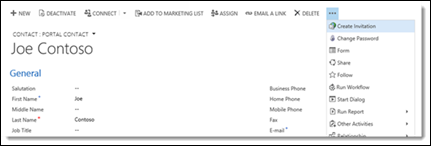
ปรับแต่งและบันทึกการเชิญใหม่
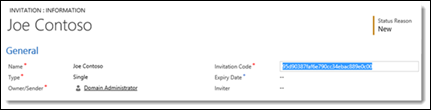
กำหนดอีเมลคำเชิญด้วยตนเอง
ประมวลผลเวิร์กโฟลว์ ส่งคำเชิญ
อีเมลคำเชิญจะเปิดเพจแลกรับ
ผู้ใช้ลงทะเบียนโดยใช้รหัสคำเชิญที่ส่งมา
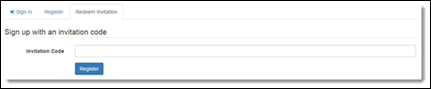
การลงทะเบียนถูกปิดใช้งาน
ถ้าการลงทะเบียนถูกปิดใช้งานสำหรับผู้ใช้หลังจากที่ผู้ใช้ได้แลกการเชิญ แสดงข้อความโดยใช้ส่วนย่อยของเนื้อหาต่อไปนี้:
ชื่อ: Account/Register/RegistrationDisabledMessage
ค่า: การลงทะเบียนถูกปิดใช้งาน
จัดการบัญชีผู้ใช้ผ่านทางหน้าโปรไฟล์
ผู้ใช้ที่รับรองความถูกต้องแล้วจะจัดการบัญชีผู้ใช้ของตนเองผ่านทางแถบนำทางด้าน ความปลอดภัย ของหน้าโปรไฟล์ ผู้ใช้ไม่ได้ถูกจำกัดให้ใช้เพียงบัญชีภายในหรือบัญชีภายนอกเพียงบัญชีเดียวที่พวกเขาเลือกในขณะที่ทำการลงทะเบียนผู้ใช้ ผู้ใช้ที่มีบัญชีผู้ใช้ภายนอกสามารถเลือกที่จะสร้างบัญชีผู้ใช้ภายใน โดยใช้ชื่อผู้ใช้และรหัสผ่าน ผู้ใช้ที่เริ่มต้นด้วยบัญชีภายใน สามารถเลือกที่จะเชื่อมโยงข้อมูลเฉพาะตัวภายนอกหลายกับบัญชีของตนเองได้ หน้าโปรไฟล์ยังเป้นหน้าที่ผู้ใช้ถูกเตือนเพื่อยืนยันอยู่อีเมล โดยการร้องขอให้ส่งอีเมลยืนยันไปยังบัญชีอีเมลด้วย
การตั้งค่าไซต์ที่เกี่ยวข้อง:
Authentication/Registration/LocalLoginEnabledAuthentication/Registration/ExternalLoginEnabledAuthentication/Registration/TwoFactorEnabled
ตั้งค่าหรือเปลี่ยนรหัสผ่าน
ผู้ใช้ที่มีบัญชีที่มีอยู่ภายในเครื่องสามารถขอรหัสผ่านใหม่ได้โดยใส่รหัสผ่านเดิม ผู้ใช้ที่ไม่มีบัญชีภายใน สามารถเลือกชื่อผู้ใช้และรหัสผ่านเพื่อตั้งค่าบัญชีผู้ใช้ภายในใหม่ หลังจากที่กำหนดชื่อผู้ใช้แล้ว จะไม่สามารถเปลี่ยนแปลงได้
การตั้งค่าไซต์ที่เกี่ยวข้อง:
Authentication/Registration/LocalLoginEnabled
กระบวนการที่เกี่ยวข้อง:
- สร้างชื่อผู้ใช้และรหัสผ่าน
- เปลี่ยนแปลงรหัสผ่านที่มีอยู่
หมายเหตุ
โฟลว์งานด้านบนใช้ได้เฉพาะเมื่อถูกเรียกบนผู้ติดต่อโดยใช้แอป Portal Management โฟลว์งานเหล่านี้ไม่ได้รับผลกระทบจาก การเลิกใช้งานโฟลว์งานที่กำลังจะเกิดขึ้น
ยืนยันที่อยู่อีเมล
การเปลี่ยนแปลงอีเมล (หรือการตั้งค่าเป็นครั้งแรก) ทำให้อีเมลเข้าสู่สถานะยังไม่ได้ยืนยัน ผู้ใช้สามารถร้องขอให้ส่งอีเมลยืนยันไปยังที่อยู่อีเมลใหม่ของพวกเขา และอีเมลนั้นจะมีคำแนะนำผู้ใช้สำหรับการยืนยันทางอีเมลให้เสร็จสมบูรณ์
กระบวนการที่เกี่ยวข้อง: ส่งอีเมลยืนยันให้กับผู้ติดต่อ
- กำหนดค่าอีเมลในเวิร์กโฟลว์ตามความจำเป็น
- ผู้ใช้ส่งอีเมลใหม่ ซึ่งอยู่ในสถานะที่ยังไม่ได้รับการยืนยัน
- ผู้ใช้ตรวจสอบอีเมลสำหรับการยืนยัน
- กำหนดอีเมลยืนยันด้วยตนเอง
- ดำเนินการเวิร์กโฟลว์ ส่งอีเมลยืนยันให้กับผู้ติดต่อ
- ผู้ใช้เลือกลิงค์การยืนยันเพื่อดำเนินขั้นตอนการยืนยันให้เสร็จสมบูรณ์
หมายเหตุ
ให้แน่ใจว่าอีเมลหลักถูกระบุไว้สำหรับผู้ติดต่อ เนื่องจากอีเมลยืนยันถูกส่งไปอีเมลหลัก (emailaddress1) ของผู้ติดต่อเท่านั้น ไม่มีการส่งอีเมลยืนยันไปยังอีเมลรอง (emailaddress2) หรืออีเมลสำรอง (emailaddress3) ของเรกคอร์ดผู้ติดต่อ
เปิดการใช้งานการรับรองความถูกต้องด้วยสองปัจจัย
คุณลักษณะการรับรองความถูกต้องสองปัจจัยช่วยเพิ่มความปลอดภัยของบัญชีผู้ใช้ โดยต้องมีการพิสูจน์ความเป็นเจ้าของอีเมลที่ยืนยันแล้ว นอกเหนือจากการเข้าสู่ระบบในบัญชีผู้ใช้มาตรฐานภายในหรือภายนอก ผู้ใช้ที่พยายามเข้าสู่ระบบบัญชีผู้ใช้โดยเปิดใช้งานการตรวจสอบสองปัจจัย จะถูกส่งรหัสความปลอดภัยไปให้เพื่อยืนยันอีเมลที่เกี่ยวข้องกับบัญชีของตนเอง ต้องกรอกรหัสความปลอดภัยเพื่อเสร็จสิ้นกระบวนการเข้าสู่ระบบ ผู้ใช้สามารถเลือกที่จะจดจำเบราว์เซอร์ที่ผ่านการตรวจสอบเสร็จเรียบร้อยแล้ว ดังนั้นรหัสความปลอดภัยจึงไม่จำเป็นเมื่อผู้ใช้ลงชื่อเข้าใช้ครั้งต่อไปจากเบราว์เซอร์เดียวกันเช่นนี้ แต่ละบัญชีผู้ใช้เปิดใช้งานคุณลักษณะนี้ในแต่ละราย และต้องการการอีเมลที่ยืนยันแล้ว
คำเตือน
หากคุณสร้างและเปิดใช้งานการตั้งค่าไซต์ การรับรองความถูกต้อง/การลงทะเบียน/เปิดใช้งานโทรศัพท์มือถือ เพื่อเปิดใช้งานฟังก์ชันการทำงานดั้งเดิม ข้อผิดพลาดจะเกิดขึ้น การตั้งค่าไซต์นี้ไม่มีให้สำเร็จรูปและไม่สนับสนุนโดยพอร์ทัล
การตั้งค่าไซต์ที่เกี่ยวข้อง:
Authentication/Registration/TwoFactorEnabledAuthentication/Registration/RememberBrowserEnabled
กระบวนการที่เกี่ยวข้อง: ส่งอีเมลรหัสสองปัจจัยไปยังผู้ติดต่อ
- เปิดการใช้งานการรับรองความถูกต้องด้วยสองปัจจัย
- เลือกที่จะได้รับรหัสความปลอดภัยทางอีเมล
- กรุณารออีเมลรหัสความปลอดภัยสักครู่
- ดำเนินการ ส่งอีเมลรหัสสองปัจจัยไปยังผู้ติดต่อ เวิร์กโฟลว์
- การรับรองความถูกต้องด้วยสองปัจจัยถูกสามารถปิดใช้งานได้
จัดการบัญชีผู้ใช้ภายนอก
ผู้ใช้ที่ผ่านการรับรองความถูกต้องสามารถเชื่อมต่อ (ลงทะเบียน) ข้อมูลเฉพาะตัวภายนอกหลายรายการกับบัญชีผู้ใช้ของตนเองอย่างใดอย่างหนึ่งจากผู้ให้บริการข้อมูลเฉพาะตัวที่ถูกกำหนดค่าแล้วแต่ละราย หลังจากที่เชื่อมต่อข้อมูลเฉพาะตัวแล้ว ผู้ใช้สามารถเลือกลงชื่อเข้าใช้ด้วยข้อมูลเฉพาะตัวของใด ๆ ที่เชื่อมต่อไว้ได้ นอกจากนี้ยังสามารถตัดการเชื่อมต่อกับข้อมูลเฉพาะตัวที่มีอยู่ ตราบเท่าที่ยังมีเอกลักษณ์ภายนอกหรือภายในเพียงบัญชีเดียวเหลืออยู่
การตั้งค่าไซต์ที่เกี่ยวข้อง:
Authentication/Registration/ExternalLoginEnabled
การตั้งค่าไซต์ของผู้ให้บริการข้อมูลเฉพาะตัวภายนอก
เลือกผู้ให้บริการเพื่อทำการเชื่อมต่อกับบัญชีผู้ใช้ของคุณ
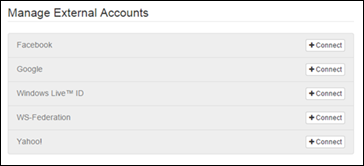
เข้าสู่ระบบโดยใช้ผู้ให้บริการที่คุณต้องการเชื่อมต่อ
การเชื่อมต่อกับผู้ให้บริการแล้ว ผู้ให้บริการสามารถยกเลิกการเชื่อมต่อได้
เปิดใช้งานการรับรองความถูกต้องของข้อมูลเฉพาะตัวของ ASP.NET
ตารางนี้อธิบายเกี่ยวกับการตั้งค่าสำหรับการเปิดใช้งานและปิดใช้งาน คุณลักษณะการรับรองความถูกต้องและพฤติกรรมต่าง ๆ:
| ชื่อการตั้งค่าไซต์ | รายละเอียด |
|---|---|
| Authentication/Registration/LocalLoginEnabled | เปิดใช้งานหรือปิดใช้งานบัญชีภายในเครื่อง ตามการลงชื่อเข้าระบบโดยใช้ชื่อผู้ใช้ (หรืออีเมล) และรหัสผ่าน ค่าเริ่มต้น: จริง |
| Authentication/Registration/LocalLoginByEmail | เปิดใช้งานหรือปิดใช้งานการลงชื่อเข้าใช้บัญชีภายในเครื่อง โดยใช้ฟิลด์ที่อยู่อีเมลแทนฟิลด์ข้อมูลชื่อผู้ใช้ ค่าเริ่มต้น: เท็จ |
| Authentication/Registration/ExternalLoginEnabled | เปิดใช้งาน หรือปิดใช้งานบัญชีภายนอกในการเข้าระบบและลงทะเบียน ค่าเริ่มต้น: จริง |
| Authentication/Registration/RememberMeEnabled | เลือกหรือล้างกล่องกาเครื่องหมาย จำข้อมูลของฉันหรือไม่ บนการลงชื่อเข้าใช้ด้วยบัญชีภายใน เพื่ออนุญาตให้เซสชันที่มีการรับรองความถูกต้องแล้วยังคงอยู่แม้เมื่อเว็บเบราว์เซอร์ถูกปิด ค่าเริ่มต้น: จริง |
| Authentication/Registration/TwoFactorEnabled | เปิดใช้งาน หรือปิดใช้งานตัวเลือกสำหรับผู้ใช้เพื่อเปิดใช้งานการรับรองความถูกต้องสองปัจจัย ผู้ใช้ที่มีที่อยู่อีเมลที่ยืนยันแล้วสามารถเลือกเป็นการเพิ่มความปลอดภัยของการรับรองความถูกต้องสองปัจจัย ค่าเริ่มต้น: เท็จ |
| Authentication/Registration/RememberBrowserEnabled | เลือกหรือล้างกล่องกาเครื่องหมาย จำเบราว์เซอร์หรือไม่ บนปัจจัยการตรวจสอบที่ 2 (รหัสอีเมล) เพื่อยืนยันการตรวจสอบปัจจัยที่ 2 สำหรับเบราว์เซอร์ปัจจุบัน ผู้ใช้ไม่จำเป็นต้องผ่านการตรวจสอบปัจจัยที่ 2 สำหรับการลงชื่อเข้าใช้ในภายหลัง ตราบใดที่พวกเขาใช้เบราว์เซอร์เดียวกัน ค่าเริ่มต้น: จริง |
| Authentication/Registration/ResetPasswordEnabled | เปิดใช้งาน หรือปิดใช้งานคุณลักษณะการรีเซ็ตรหัสผ่าน ค่าเริ่มต้น: จริง |
| Authentication/Registration/ResetPasswordRequiresConfirmedEmail | เปิดใช้งาน หรือปิดใช้งานการรีเซ็ตรหัสผ่านสำหรับที่อยู่อีเมลที่ยืนยันแล้วเท่านั้น ถ้าเปิดใช้งาน จะไม่สามารถใช้ที่อยู่อีเมลที่ยังไม่ได้ยืนยันในการส่งคำแนะนำการตั้งค่ารหัสผ่านใหม่ ค่าเริ่มต้น: เท็จ |
| Authentication/Registration/TriggerLockoutOnFailedPassword | เปิดใช้งาน หรือปิดใช้งานการบันทึกของความพยายามที่ล้มเหลวในการใส่รหัสผ่าน ถ้าปิดใช้งาน บัญชีผู้ใช้จะไม่สามารถลงชื่อออก ค่าเริ่มต้น: ถูกต้อง |
| Authentication/Registration/IsDemoMode | เปิดใช้งาน หรือปิดใช้งานโหมดสาธิตเพื่อใช้ในการพัฒนาหรือการสาธิตเท่านั้น อย่าเปิดใช้งานการตั้งค่านี้ในสภาพแวดล้อมการทำงานจริง นอกจากนี้ โหมดสาธิตจำเป็นต้องมีเว็บเบราว์เซอร์เพื่อใช้ทำงานภายในเครื่องไปยังเซิร์ฟเวอร์ของแอพลิเคชันบนเว็บ เมื่อเปิดใช้งานโหมดสาธิต รหัสรีเซ็ตรหัสผ่านและรหัสปัจจัยที่ 2 จะแสดงให้กับผู้ใช้เพื่อการเข้าถึงที่รวดเร็วขึ้น ค่าเริ่มต้น: เท็จ |
| Authentication/Registration/LoginButtonAuthenticationType | ถ้าพอร์ทัลต้องการเพียงตัวให้บริการข้อมูลเอกลักษณ์ภายนอกเดียว (เพื่อจัดการกับการรับรองความถูกต้องทั้งหมด) เท่านั้น จะช่วยให้ปุ่ม เข้าสู่ระบบ บนแถบนำทางหัวข้อสามารถเชื่อมโยงโดยตรงไปยังหน้าการเข้าสู่ระบบของผู้ให้บริการข้อมูลเฉพาะตัวภายนอกนั้น ๆ (แทนการเชื่อมโยงกับการเข้าสู่ระบบภายในเครื่องระหว่างกลางฟอร์มและหน้าการเลือกข้อมูลเฉพาะตัวของผู้ให้บริการ) คุณสามารถเลือกตัวให้บริการข้อมูลเฉพาะตัวเดียวเท่านั้นสำหรับการกระทำนี้ ระบุค่า AuthenticationType ของผู้ให้บริการ สำหรับการกำหนดค่าลงชื่อเข้าระบบครั้งเดียวโดยใช้ OpenId Connect เช่น Azure AD B2C ผู้ใช้จำเป็นต้องให้กับหน่วยงาน สำหรับผู้ให้บริการที่ยึดตาม OAuth 2.0–ค่าที่ยอมรับได้คือ: Facebook, Google, Yahoo, Microsoft, LinkedIn หรือ Twitter สำหรับผู้ให้บริการ–สหพันธรัฐ WS ใช้ค่าที่ระบุสำหรับการตั้งค่าของไซต์ Authentication/WsFederation/ADFS/AuthenticationType และ Authentication/WsFederation/Azure/[provider]/AuthenticationType ตัวอย่าง: https://adfs.contoso.com/adfs/services/trust, Facebook-0123456789, Google, Yahoo!, uri:WindowsLiveID |
การเปิดหรือปิดการใช้งานการลงทะเบียนผู้ใช้
ด้านล่างนี้อธิบายเกี่ยวกับการตั้งค่าสำหรับการเปิดใช้งานและปิดใช้งานตัวเลือกการลงทะเบียนผู้ใช้ (เข้าสู่ระบบ)
| ชื่อการตั้งค่าไซต์ | รายละเอียด |
|---|---|
| Authentication/Registration/Enabled | เปิดใช้งาน หรือปิดใช้งานแบบฟอร์มทั้งหมดของการลงทะเบียนผู้ใช้ การลงทะเบียนต้องเปิดใช้งาน เพื่อที่การตั้งค่าอื่น ๆ ในส่วนนี้จะมีผลบังคับใช้ ค่าเริ่มต้น: จริง |
| Authentication/Registration/OpenRegistrationEnabled | เปิดใช้งานหรือปิดใช้งานฟอร์มการลงทะเบียนการสมัครสำหรับการสร้างฟอร์มทั้งหมดของผู้ใช้ แบบฟอร์มการลงทะเบียนช่วยให้ผู้ชมแบบไม่ระบุชื่อใด ๆ สามารถไปยังพอร์ทัลเพื่อสร้างบัญชีผู้ใช้ใหม่ได้ ค่าเริ่มต้น: จริง |
| Authentication/Registration/InvitationEnabled | เปิดใช้งาน หรือปิดใช้งานฟอร์มคำเชิญการแลกใช้รหัสสำหรับการลงทะเบียนผู้ใช้ที่มีรหัสการเชิญ ค่าเริ่มต้น: จริง |
| การรับรองความถูกต้อง/การลงทะเบียน/CaptchaEnabled | เปิดใช้งาน หรือปิดใช้งาน captcha บนหน้าลงทะเบียนผู้ใช้ ค่าเริ่มต้น: เท็จ หมายเหตุ: - การตั้งค่าไซต์นี้อาจไม่พร้อมใช้งานตามค่าเริ่มต้น เมื่อต้องการเปิดใช้งาน captcha คุณต้องการสร้างการตั้งค่าไซต์ และตั้งค่าเป็น จริง |
หมายเหตุ
ให้แน่ใจว่า อีเมลหลักที่ถูกระบุไว้สำหรับผู้ใช้ เนื่องจากได้ทำการลงทะเบียนเสร็จสิ้นโดยใช้อีเมลหลัก (emailaddress1) ของผู้ใช้ ผู้ใช้ไม่สามารถลงทะเบียนโดยใช้อีเมลรอง (emailaddress2) หรืออีเมลสำรอง (emailaddress3) ของเรกคอร์ดผู้ติดต่อ
ตรวจสอบข้อมูลประจำตัวของผู้ใช้
ด้านล่างนี้อธิบายเกี่ยวกับการตั้งค่าสำหรับการปรับพารามิเตอร์การตรวจสอบชื่อผู้ใช้และรหัสผ่าน การตรวจสอบเกิดขึ้นเมื่อผู้ใช้ลงชื่อเข้าใช้สำหรับบัญชีผู้ใช้ภายในใหม่หรือมีการเปลี่ยนรหัสผ่าน
| ชื่อการตั้งค่าไซต์ | รายละเอียด |
|---|---|
| Authentication/UserManager/PasswordValidator/EnforcePasswordPolicy | กำหนดว่ารหัสผ่านประกอบด้วยอักขระจาก 3 ประเภทต่อไปนี้หรือไม่:
|
| Authentication/UserManager/UserValidator/AllowOnlyAlphanumericUserNames | กำหนดว่าจะอนุญาตให้ใช้เฉพาะอักขระพยัญชนะผสมตัวเลขสำหรับชื่อผู้ใช้หรือไม่ ค่าเริ่มต้น: เท็จ |
| Authentication/UserManager/UserValidator/RequireUniqueEmail | กำหนดว่าจำเป็นต้องใช้ที่อยู่อีเมลที่ไม่ซ้ำสำหรับการตรวจสอบผู้ใช้หรือไม่ ค่าเริ่มต้น: จริง |
| Authentication/UserManager/PasswordValidator/RequiredLength | ความยาวขั้นต่ำที่จำเป็นของรหัสผ่าน ค่าเริ่มต้น: 8 |
| Authentication/UserManager/PasswordValidator/RequireNonLetterOrDigit | กำหนดว่ารหัสผ่านต้องประกอบด้วยอักขระที่ไม่ใช่ตัวอักษรหรือตัวเลขหรือไม่ ค่าเริ่มต้น: เท็จ |
| Authentication/UserManager/PasswordValidator/RequireDigit | กำหนดว่ารหัสผ่านต้องประกอบด้วยตัวเลขเป็นตัวเลข ('0 ' - '9') หรือไม่ ค่าเริ่มต้น: เท็จ |
| Authentication/UserManager/PasswordValidator/RequireLowercase | กำหนดว่ารหัสผ่านต้องประกอบด้วยตัวอักษรตัวพิมพ์เล็ก ('a' - ' z') หรือไม่ ค่าเริ่มต้น: เท็จ |
| Authentication/UserManager/PasswordValidator/RequireUppercase | กำหนดว่ารหัสผ่านต้องประกอบด้วยตัวอักษรตัวพิมพ์ใหญ่ (A - Z) หรือไม่ ค่าเริ่มต้น: เท็จ |
การตั้งค่าการปิดบัญชีผู้ใช้
ด้านล่างนี้อธิบายเกี่ยวกับการตั้งค่าที่กำหนดวิธี และเวลาที่ล็อกบัญชีผู้ใช้จากการรับรองความถูกต้อง เมื่อตรวจพบจำนวนครั้งของความพยายามใส่รหัสผ่านที่ล้มเหลวผ่านในช่วงเวลาสั้น บัญชีผู้ใช้ถูกล็อคตามระยะเวลาที่กำหนด ผู้ใช้สามารถลองอีกครั้งหลังจากรอบระยะเวลานั้นผ่านไป
| ชื่อการตั้งค่าไซต์ | รายละเอียด |
|---|---|
| Authentication/UserManager/UserLockoutEnabledByDefault | แจ้งว่าการล็อคผู้ใช้ถูกเปิดใช้งานเมื่อมีการสร้างผู้ใช้ ค่าเริ่มต้น: true |
| Authentication/UserManager/DefaultAccountLockoutTimeSpan | ยอดเวลาเริ่มต้นที่ผู้ใช้จะถูกล็อคหลังจากถึง Authentication/UserManager/MaxFailedAccessAttemptsBeforeLockout ค่าเริ่มต้น: 24:00:00 (1 วัน) |
| Authentication/UserManager/MaxFailedAccessAttemptsBeforeLockout | จำนวนสูงสุดของความพยายามเข้าถึงที่ได้รับอนุญาตก่อนที่ผู้ใช้จะถูกการใช้งาน (ถ้าเปิดใช้งานการล็อค) ค่าเริ่มต้น: 5 |
การตั้งค่าไซต์ที่รับรองความถูกต้องด้วยคุกกี้
ต่อไปนี้อธิบายถึงการตั้งค่าสำหรับการแก้ไขลักษณะการทำงานคุกกี้การรับรองความถูกต้องเริ่มต้น ซึ่งกำหนดโดยคลาส CookieAuthenticationOptions
| ชื่อการตั้งค่าไซต์ | รายละเอียด |
|---|---|
| Authentication/ApplicationCookie/AuthenticationType | ประเภทของคุกกี้สำหรับการยืนยันความถูกต้องของแอปพลิเคชัน ค่าเริ่มต้น: ApplicationCookie |
| Authentication/ApplicationCookie/CookieName | กำหนดชื่อของคุกกี้ที่ใช้ยืนยันข้อมูลประจำตัว ค่าเริ่มต้น: .AspNet.Cookies |
| Authentication/ApplicationCookie/CookieDomain | กำหนดโดเมนที่ใช้ในการสร้างคุกกี้ |
| Authentication/ApplicationCookie/CookiePath | กำหนดพาธที่ใช้ในการสร้างคุกกี้ ค่าเริ่มต้น: / |
| Authentication/ApplicationCookie/CookieHttpOnly | กำหนดว่าถ้าเบราว์เซอร์ควรอนุญาตให้ใช้คุกกี้เพื่อให้สามารถเข้าถึงได้ โดยใช้ JavaScript ฝั่งไคลเอ็นต์ ค่าเริ่มต้น: จริง |
| Authentication/ApplicationCookie/CookieSecure | กำหนดว่าถ้าคุกกี้เฉพาะควรส่งคำขอ HTTPS หรือไม่ ค่าเริ่มต้น: SameAsRequest |
| Authentication/ApplicationCookie/ExpireTimeSpan | ควบคุมจำนวนเวลาของคุกกี้แอพลิเคชันที่จะคงความถูกต้องจากเวลาที่สร้างขึ้น ค่าเริ่มต้น: 24:00:00 (1 วัน) |
| Authentication/ApplicationCookie/SlidingExpiration | SlidingExpiration ถูกตั้งค่าให้เป็น จริง เพื่อแนะนำให้มิดเดิลแวร์รู้จักกับคุกกี้ใหม่ด้วยเวลาวันหมดอายุใหม่ในการประมวลผลการร้องขอที่จะอยู่ตรงกลางมากกว่าผ่านทางหน้าต่างวันหมดอายุใหม่ ค่าเริ่มต้น: จริง |
| Authentication/ApplicationCookie/LoginPath | คุณสมบัติ LoginPath จะแจ้งให้มิดเดิลแวร์ว่าควรเปลี่ยนรหัสสถานะขาออกที่ไม่ได้รับอนุญาต 401 เป็นการเปลี่ยนเส้นทาง 302 ไปยังพาธการเข้าสู่ระบบที่ระบุ ค่าเริ่มต้น: /signin |
| Authentication/ApplicationCookie/LogoutPath | ถ้าพาธลงชื่อออกระบุโดยมิดเดิลแวร์แล้ว คำขอที่พาธจะถูกเปลี่ยนเส้นทางขึ้นอยู่กับ ReturnUrlParameter |
| Authentication/ApplicationCookie/ReturnUrlParameter | ReturnUrlParameter กำหนดชื่อของพารามิเตอร์สตริงแบบสอบถามซึ่งถูกผนวก โดยมิดเดิลแวร์เมื่อมีเปลี่ยนรหัสสถานะที่ไม่ได้รับอนุญาต 401 ไปเป็น 302 การเปลี่ยนเส้นทางไปยังพาธการเข้าสู่ระบบ |
| Authentication/ApplicationCookie/SecurityStampValidator/ValidateInterval | รอบระยะเวลาระหว่างการตรวจสอบความถูกต้องในการประทับเวลาความปลอดภัย ค่าเริ่มต้น : 30 นาที |
| Authentication/TwoFactorCookie/AuthenticationType | ประเภทของคุกกี้สำหรับการยืนยันความถูกต้องแบบสองปัจจัย ค่าเริ่มต้น: TwoFactorCookie |
| Authentication/TwoFactorCookie/ExpireTimeSpan | ควบคุมจำนวนเวลาของคุกกี้ของการยืนยันแบบสองปัจจัยที่จะคงความถูกต้องจากเวลาที่สร้างขึ้น ค่าไม่ควรเกิน 6 นาที ค่าเริ่มต้น : 5 นาที |
ขั้นตอนถัดไป
ย้ายผู้ให้บริการข้อมูลเฉพาะไปยัง Azure AD B2C
ดูเพิ่มเติม
ภาพรวมของการตรวจสอบสิทธิ์ในพอร์ทัล Power Apps
กำหนดค่าผู้ให้บริการ OAuth 2.0 สำหรับพอร์ทัล
กำหนดค่าเปิดผู้ให้บริการ OpenID Connect สำหรับพอร์ทัล
กำหนดค่าผู้ให้บริการ SAML 2.0 สำหรับพอร์ทัล
กำหนดค่าผู้ให้บริการ WS-Federation สำหรับพอร์ทัล
การตั้งค่าการรับรองความถูกต้องพอร์ทัล Power Apps
หมายเหตุ
บอกให้เราทราบเกี่ยวกับภาษาที่คุณต้องการในคู่มือ ทำแบบสำรวจสั้นๆ (โปรดทราบว่าแบบสำรวจนี้เป็นภาษาอังกฤษ)
แบบสำรวจนี้ใช้เวลาทำประมาณเจ็ดนาที ไม่มีการเก็บข้อมูลส่วนบุคคล (คำชี้แจงสิทธิ์ส่วนบุคคล)